Te opcje są takie same, jak te w Pokoju malowania i zapewniają wszechstronną kontrolę nad zachowaniem Brush .
W górnej części panelu znajduje się podgląd kształtu Brush alfa, a następnie szereg elementów sterujących zachowaniem.
Obrót Brush : Ustawia początkową orientację znaku alfa na początku pociągnięcia.
Promień zerowego nacisku: w przypadku korzystania z rysika do tabletu ta liczba wskazuje domyślny promień na początku pociągnięcia pędzla.
Modulator głębokości: domyślna głębokość dla każdego używanego pędzla.
Amplituda obrotu: Ustawia amplitudę dodatkowego obrotu pędzla.
Zmienność promienia: Ustawia procent losowej zmiany promienia pędzla.
Zmienność głębi: Ustawia procent losowej głębokości pędzla.
Fluktuacja krycia: Określa losowość ustawienia krycia pędzla.
Jitter: Ogólna losowość zachowania pędzla.
Wahania odcienia: Określa przypadkowość odcienia pędzla używanego do malowania kolorami.
Fluktuacja jasności: zmienia jasność losowo w ciągu jednego pociągnięcia.
Fluktuacja nasycenia: losowo zmienia nasycenie koloru podstawowego w całym pociągnięciu.
Zmieniaj kolor każdego pociągnięcia: Użyj tej opcji, aby uzyskać efekty malarskie, takie jak futro lub włosy, gdy musisz zmienić odcień/nasycenie/jasność podczas malowania pojedynczego pociągnięcia (różny kolor pasma) lub gdy chcesz, aby każde wykonane pociągnięcie miało nieco inny odcień/nasycenie/jasność — zgodnie z odpowiednim ustawieniem „Jitter”.
Losowe przerzucanie (x, y): Podczas malowania losowo obraca wybrany pędzel wzdłuż jego osi x lub y.
Maluj plamami: Tworzy plamy farby lub rzeźby, które pojawiają się w określonych odstępach — zgodnie z ustawieniami opcji „Odstępy”.
Obracanie wzdłuż obrysu: Używając kształtów alfa pędzla, chcesz wyrównać je tak, jak włosie pędzla — tak, aby zmieniały kierunek wraz ze zmianą kierunku pędzla; na całej długości pociągnięcia, użyj tej opcji.
Pomiń gumkę: Wyłącza „warstwę gumki” pędzla.
Ścisła alfa: Użyj tego ustawienia, aby zarówno pędzle rzeźbiące, jak i malarskie ściśle przylegały do kształtu zdefiniowanego przez wartość alfa pędzla.
Spłaszczony obrys: użyj tego zestawu pędzli, aby naśladować pędzle Photoshop w celu lepszego nakładania się obrysu z obciętym kształtem alfa.
Zanikanie na krawędzi: Wszystkie pociągnięcia malowane przy zaznaczonej tej opcji będą miały płynniejsze przejście krawędzi.
Użyj odstępów: W przypadku użycia z opcją „Maluj plamami”, dostosowanie procentowego suwaka „Odstępy” określa, jak blisko lub daleko od siebie nakładane są plamy farby.
Nowy silnik pędzla do rzeźbienia.
Ten nowy silnik pędzli umożliwia modyfikowanie elementów sterujących narzędziami do rzeźbienia. Istnieje wiele rodzajów pędzli, z których każdy ma inne właściwości.
Aby uzyskać dostęp do opcji narzędzia, kliknij opcję Edytuj parametry pędzla.
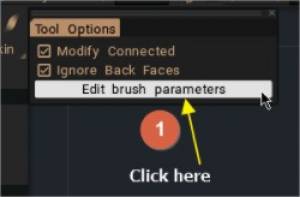
Ten rysunek przedstawia nowy panel opcji narzędzia Brush
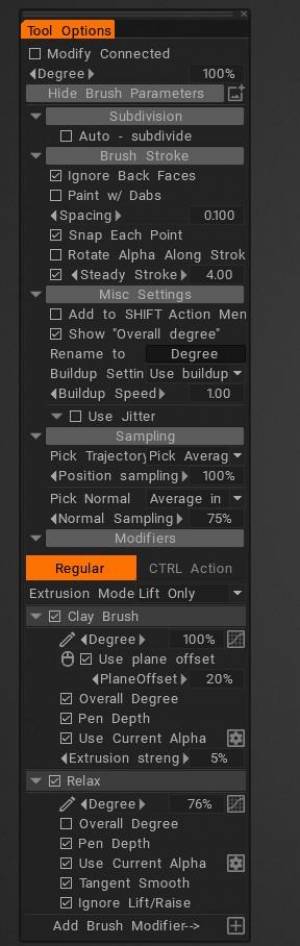
Poddział
Ta opcja nie jest obsługiwana, jeśli włączona jest opcja Modyfikuj połączenie. Odznacz „Modyfikuj połączenie”
Pociągnięcie Brush
Różne ustawienia
Próbowanie
Modyfikatory
Alfa: Alfa kontroluje kształt pędzla. Alpha to mapa intensywności w skali szarości.
Istnieją dwie metody wyboru, użyj tego, co już istnieje w bibliotece alfa lub proceduralnie utwórz nowe za pomocą edytora krzywych.
Włącz opcję „Użyj aktualnej wersji alfa”, aby uzyskać dostęp do biblioteki alfa (klawisz skrótu T).
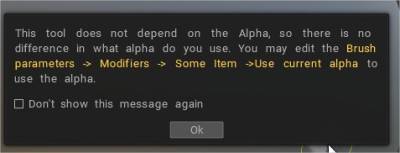
Wyłącz, aby używać nowych procedur alfa.
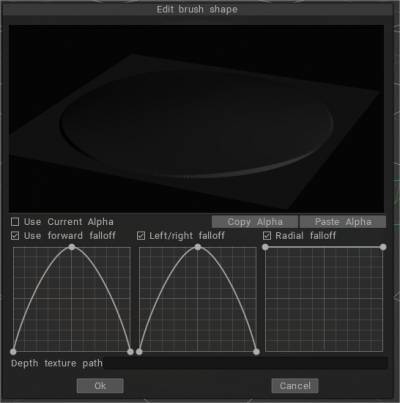
Zasadniczo nowy mechanizm budowania dla Brush Engine:
– Teraz pędzle do nakładania i nie do nakładania działają tak samo; różnica zaczyna się, gdy będziesz głaskać to samo miejsce wiele razy.
– Brak nagromadzenia osiąga pewien limit wysokości; nagromadzenie rośnie w nieskończoność (ale powoli), jeśli modyfikator na to pozwala.
– Kolor woksela jest stosowany do wielu narzędzi – Blob, spike, snake, muscle, prymitywy itp.
– Możesz teraz rzeźbić i malować jednocześnie wszystkimi pędzlami opartymi na silniku Voxel Brush Engine.
Clay Engine Brushes Anton Tenitsky pokazuje w tym filmie, jak działają nowe pędzle.
Opcje narzędzi
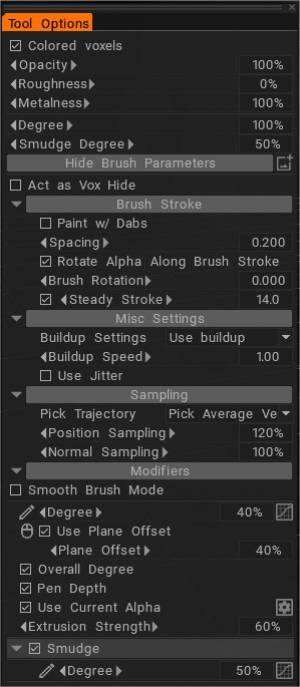
– Możesz teraz rzeźbić i malować jednocześnie wszystkimi pędzlami opartymi na silniku Voxel Brush Engine.
– Jako pędzla Vox hide można użyć dowolnego pędzla Voxel Brush Engine; po prostu włącz bardzo widoczną opcję w pędzlu.
– Brush Stroke
– Różne ustawienia: Zasadniczo nowy mechanizm budowania dla Clay Engine. Teraz pędzle z nakładaniem i bez nakładania działają tak samo; różnica zaczyna się, gdy będziesz głaskać to samo miejsce wiele razy. Brak nagromadzenia osiąga pewien limit wysokości; nagromadzenie rośnie w nieskończoność (ale powoli), jeśli modyfikator na to pozwala.
– Pobieranie próbek
– Modyfikatory
– Smuga
– Szczypta
– Obracać się
– Przesunięcie boczne
Narzędzia gliniane
Clay: Podstawowy pędzel do pędzli wokselowych. Zduplikuj, nadaj odpowiednią nazwę i dostosuj ją.
Mokra glina: Jest podobna do prawdziwej gliny. Składa się z efektu gliny i odrobiny rozmazywania.
Vox Smart Pinch: Vox Smart Pinch działa podobnie do Smart Pinch w trybie powierzchniowym, w którym wykrywa kąty na powierzchni, aby zastosować ekstruzję do wewnątrz lub na zewnątrz + automatyczne szczypanie.
Vox Pinch: Ta opcja rysuje powierzchnię bliżej promieniowego środka kursora.
ZwykłyGlina
VoxFlatten: Ten tryb spłaszcza powierzchnię pod kursorem, podnosząc lub obniżając punkty do wspólnej płaszczyzny.
Przytnij gładkie obramowanie
Miękka glina
Gruba warstwa
Efekt gliny bez stałego przyrostu (brak nawarstwiania). Ekstruder: Wyciągnięcie powierzchni woksela.
Nagromadzenie Vox: Ciągłe nawarstwianie się powierzchni podczas ruchu pędzla.
Jak działa rzeźbienie?
Puszyste:
Bez większego pojęcia o tym, jakich pędzli używasz i rodzaju rezultatu, który próbujesz osiągnąć, trochę trudno jest wiedzieć, od czego zacząć (jak używać pędzli/alfa w 3D Coat to dość szeroki temat i prawdopodobnie zajmie trochę czasu, aby przejść).
Narzędzia takie jak Grow w panelu Voxel Tools włączają wygładzanie automatycznie i zapewniają bardzo płynne, naturalne wyniki bez potrzeby dostosowywania ustawień, ale jeśli pracujesz z narzędziami w panelu Clay Engine, oto kilka ustawień, które może pomóc…
Używając narzędzia Base Clay jako przykładu, jeśli spojrzysz na Opcje narzędzia, zobaczysz pole wyboru Użyj bieżącej wersji alfa, a obok niego ikonę koła zębatego. Gdy opcja Użyj bieżącego alfa jest wyłączona, możesz użyć ikony koła zębatego, aby uzyskać dostęp do okna opcji Edytuj kształt Brush , w którym możesz zmodyfikować kształt pędzla dla bieżącego narzędzia. Alternatywnie, przy włączonej opcji Użyj bieżącej alfa, możesz wybrać dowolny pędzel/alfa z panelu Pędzle. Możesz także zmieniać mieszanie krawędzi, zmieniając wartość Falloff . Oto zrzut ekranu z różnymi ustawieniami i wynikowymi pociągnięciami pędzla…
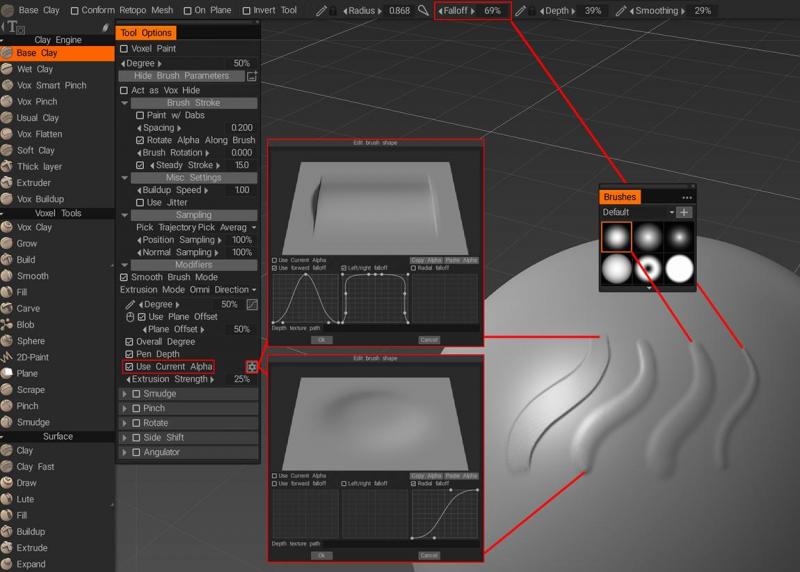
 Polski
Polski  English
English Українська
Українська Español
Español Deutsch
Deutsch Français
Français 日本語
日本語 Русский
Русский 한국어
한국어 中文 (中国)
中文 (中国) Português
Português Italiano
Italiano Suomi
Suomi Svenska
Svenska 中文 (台灣)
中文 (台灣) Dansk
Dansk Slovenčina
Slovenčina Türkçe
Türkçe Nederlands
Nederlands Magyar
Magyar ไทย
ไทย हिन्दी
हिन्दी Ελληνικά
Ελληνικά Tiếng Việt
Tiếng Việt Lietuviškai
Lietuviškai Latviešu valoda
Latviešu valoda Eesti
Eesti Čeština
Čeština Română
Română Norsk Bokmål
Norsk Bokmål